Interatividade
Esta seção descreve os recursos que permitem a interação entre o Gráfico e outros itens do painel. Esses recursos incluem Master Filtering e Detalhamento.
A seção contém os seguintes tópicos.
Filtragem Mestre
O Dashboard permite que você use qualquer item do painel com reconhecimento de dados como um filtro para outros itens do painel ( Filtragem Mestre ). Para saber mais, consulte o tópico Filtragem Mestre , que descreve os conceitos de filtragem comuns a todos os itens do painel.
O item do painel Gráfico oferece suporte à filtragem por argumento , série ou pontos .
Filtrando por Argumentos
Quando a filtragem por argumentos está habilitada, você pode clicar em pontos de série para fazer com que outros itens do painel exibam apenas dados relacionados aos valores de argumentos selecionados.
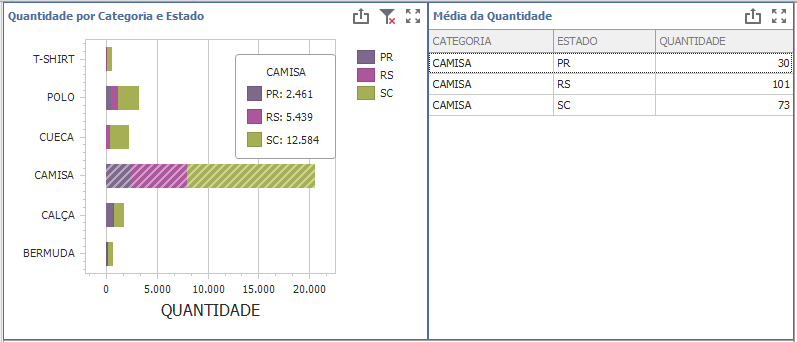
Para habilitar a filtragem por argumentos no Designer, defina o modo Filtro Mestre necessário e clique no botão Argumentos na guia Faixa de Dados ![] (ou no botão se estiver usando o menu da barra de ferramentas).
Filtrando por Série
Quando a filtragem por série está habilitada, você pode clicar em um ponto de série para fazer com que outros itens do painel exibam apenas dados relacionados à série selecionada.
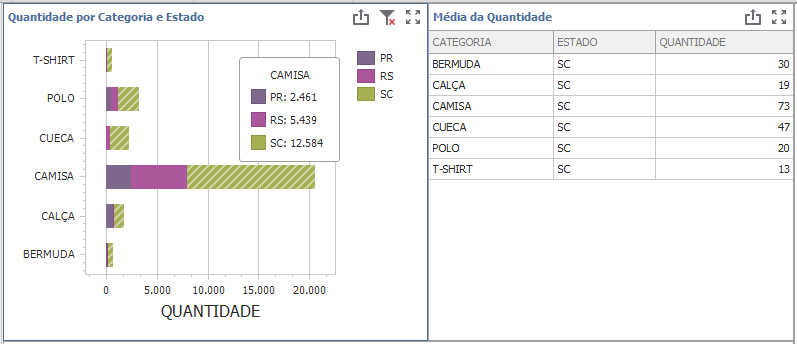
Para habilitar a filtragem por série no Designer, defina o modo Master Filter necessário e clique no botão Series na guia Data Ribbon (ou no botão se estiver usando o menu da barra de ferramentas).
Filtrando por pontos
Quando a filtragem por pontos está habilitada, você pode clicar em um ponto individual para fazer com que outros itens do painel exibam apenas dados relacionados ao ponto selecionado.
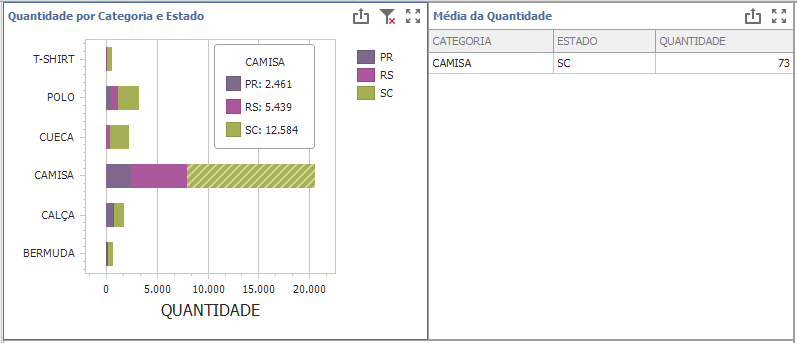
Para habilitar a filtragem por pontos no Designer, defina o modo Filtro Mestre necessário e clique no botão Pontos na guia Faixa de Dados.
Redefinir filtragem
Para redefinir a filtragem, use o botão Limpar filtro mestre na área de legenda do gráfico …
…ou o comando correspondente no menu de contexto do gráfico.
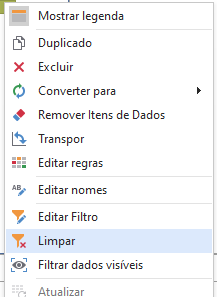
Detalhamento
O recurso de detalhamento integrado permite que você altere o nível de detalhe dos dados exibidos nos itens do painel em tempo real. Para saber mais sobre os conceitos de detalhamento comuns a todos os itens do painel, consulte o tópico Detalhamento .
O item do painel Gráfico dá suporte ao detalhamento de valores de argumentos ou séries.
Detalhe em um argumento
Quando o detalhamento dos argumentos está ativado, você pode clicar em um ponto de série para visualizar um gráfico de detalhes para o valor do argumento correspondente.
Chart_Interactivity_DrillDownOnArguments
OBSERVAÇÃO
Quando a Filtragem por Argumentos está habilitada, você pode visualizar os detalhes clicando duas vezes em um ponto de série.
O detalhamento dos argumentos requer que a seção Argumentos contenha vários itens de dados, do menos detalhado ao mais detalhado.
Chart_Interactivity_DrillDownOnArguments_DataItems
OBSERVAÇÃO
No modo OLAP, você pode realizar drill down para um item de dados de hierarquia ou vários atributos de dimensão.
Para habilitar o detalhamento dos argumentos, clique no botão Detalhar na guia Faixa de DadosChart_Interactivity_DrillDown_Toolbar (ou no botão se estiver usando o menu da barra de ferramentas)...
Chart_Interactivity_DrillDown_Ribbon
...e o botão Argumentos (ou o Chart_Interactivity_FilterByArguments_Toolbarbotão se você estiver usando o menu da barra de ferramentas).
Chart_Interactivity_FilterByArguments_Ribbon
Detalhe em uma série
Quando o detalhamento de uma série está ativado, você pode clicar em um ponto de série (ou item de legenda correspondente) para visualizar um gráfico de detalhes para a série correspondente.
Chart_Interactivity_DrillDownOnSeries
OBSERVAÇÃO
Quando a Filtragem por Série está habilitada, você pode visualizar os detalhes clicando duas vezes em um ponto de série.
O detalhamento de uma série requer que a seção Série contenha vários itens de dados, do menos detalhado ao mais detalhado.
Chart_Interactivity_DrillDownOnSeries_DataItems
OBSERVAÇÃO
No modo OLAP, você pode realizar drill down para um item de dados de hierarquia ou vários atributos de dimensão.
Para habilitar o detalhamento em uma série, clique no botão Detalhar na guia Faixa de DadosChart_Interactivity_DrillDown_Toolbar (ou no botão se estiver usando o menu da barra de ferramentas)...
Chart_Interactivity_DrillDown_Ribbon
...e o botão Série (ou o Chart_Interactivity_FilterBySeries_Toolbarbotão se você estiver usando o menu da barra de ferramentas).
Chart_Interactivity_FilterBySeries_Ribbon
Retornar série
Para retornar ao nível de detalhe anterior (subir), use o botão Subir na legenda do gráfico ou no menu de contexto.
Chart_Interactivity_DrillUp